Win 环境下安装 OCI(Oracle Cloud Infrastructure)
前言
一般是用 Linux 环境,本文不走寻常路,演示在 Win 上使用 PowerShell 来安装 OCI CLI
准备
首先启用 Windows 的长路径支持
- 打开注册表编辑器。在开始菜单中搜索 "regedit" 来找到它
-
在注册表编辑器中,导航到以下位置:
HKEY_LOCAL_MACHINE\SYSTEM\CurrentControlSet\Control\FileSystem - 在右侧面板中,查找一个名为
LongPathsEnabled的条目。如果不存在,右键点击空白区域,选择 "新建" -> "DWORD (32-bit) 值",并将新创建的条目命名为LongPathsEnabled - 双击
LongPathsEnabled条目,并在打开的窗口中将值设置为1 - 确定好后,关闭注册表编辑器并重启电脑
开始
- 以管理员方式打开 PowerShell,这在 Win 11 上右键菜单,点击终端管理员
- 配置 PowerShell 的远程执行策略,以运行脚本
Set-ExecutionPolicy RemoteSigned - 强制 PowerShell 使用 TLS 1.2
[Net.ServicePointManager]::SecurityProtocol = [Net.SecurityProtocolType]::Tls12 - 下载安装脚本
Invoke-WebRequest https://raw.githubusercontent.com/oracle/oci-cli/master/scripts/install/install.ps1 -OutFile install.ps1 - 运行安装脚本
# 方式一:默认设置 ./install.ps1 -AcceptAllDefaults # 方式二:自定义 iex ((New-Object System.Net.WebClient).DownloadString('https://raw.githubusercontent.com/oracle/oci-cli/master/scripts/install/install.ps1'))不懂咋设置就选默认设置,不过这会将组件包安装到目录
C:\Users\用户名\lib\oracle-cli,占用一定的空间;如果使用自定义方式,需要注意的是Python支持的版本是3.6~3.11 - 到最后的时候会提示:
-- Installation successful. -- Run the CLI with C:\Users\admin\bin\oci.exe --help 详细信息: Successfully installed OCI CLI!Write-Verbose : 索引超出了数组界限。out-lineoutput : 索引超出了数组界限。 + CategoryInfo : NotSpecified: (:) [out-lineoutput], IndexOutOfRangeException + FullyQualifiedErrorId : System.IndexOutOfRangeException,Microsoft.PowerShell.Commands.OutLineOutputCommand这样就是安装成功了,关闭 PowerShell 再次打开(或者使用 CMD)就可以使用 OCI了,输入以下命令
oci --version输出版本号就说明 OCI 可以工作正常
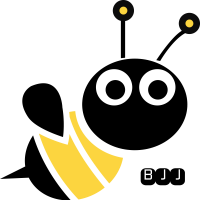
共有 0 条评论